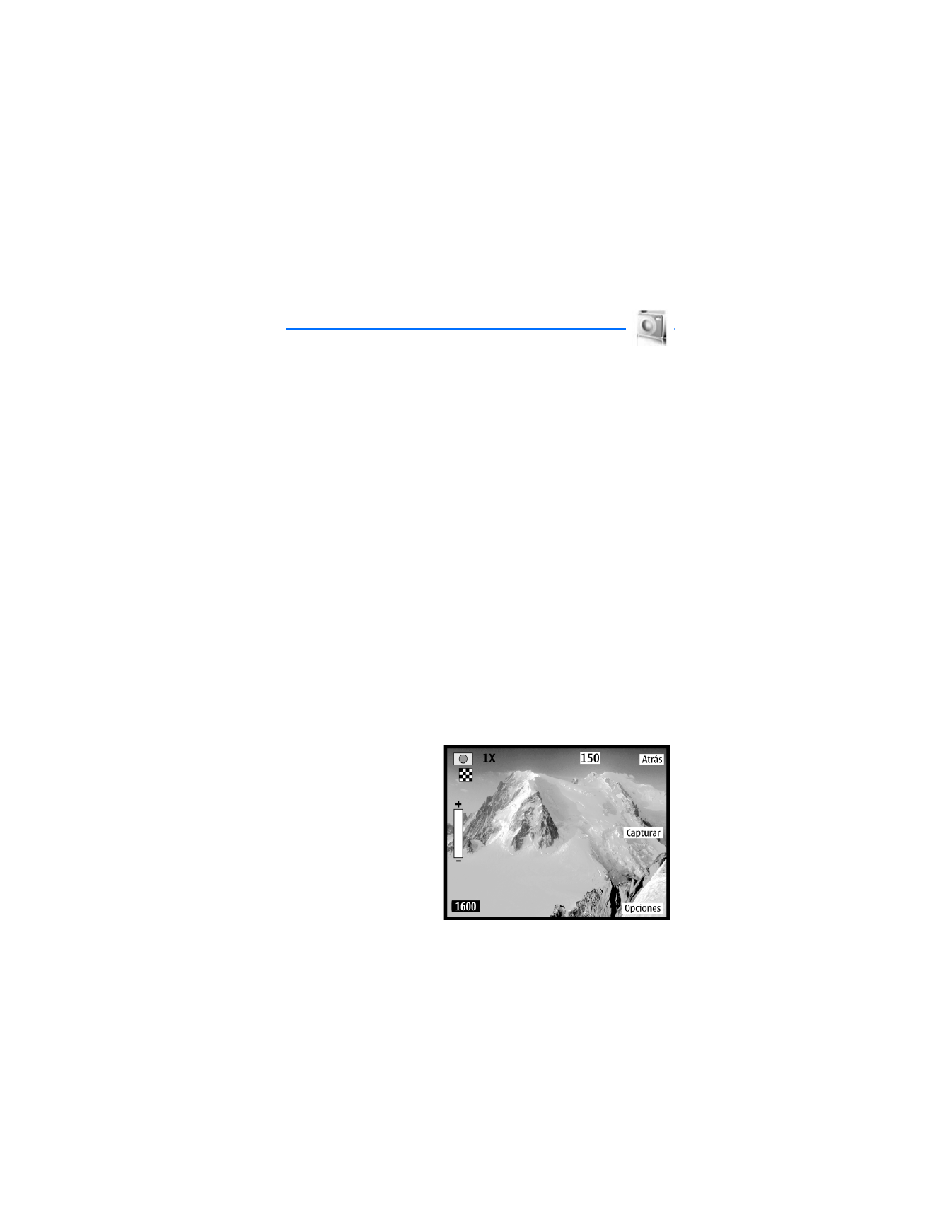
7. Cámara
Puede sacar fotos y grabar videoclips con la cámara integrada y ajustar sus
configuraciones. El lente de la cámara está en la parte posterior del teléfono.
La cámara produce fotos en el formato JPEG y videoclips en el formato H.263
(QCIF). Tras sacar una foto o grabar un video, puede adjuntarlo a un mensaje
multimedia, enviarlo como un mensaje multimedia, guardarlo como imagen de
fondo, guardarlo en una PC compatible usando el software Nokia PC Suite y
cargarla a una dirección Web con el cargador de contenido de imágenes. Cuando
adjunta una foto a un contacto, la foto aparece cuando lo llama el contacto.
Si no hay suficiente memoria disponible para sacar una foto, deberá borrar fotos
viejas u otros archivos en
Galería
.
Este dispositivo admite una resolución de captura de imagen de 320 x 240
píxeles en la pantalla. Las resoluciones de imagen en estos materiales podrían
aparecer distintas.
Mantenga una distancia segura al usar el flash. No use el flash para sacar
fotos de personas o animales desde muy cerca. No cubra el flash cuando esté
tomando fotos.
Cuando el teléfono esté en la modalidad de cámara, la interfaz cambiará de
retrato a paisaje. Ponga el teléfono de lado para usar la cámara y ver las
opciones disponibles.
■ Sacar una foto
Puede usar su cámara para sacar fotografías. Para sacar una foto, haga los
siguientes pasos:
1. En el modo en espera,
pulse la tecla de la
cámara o seleccione
Menú
>
Cámara
. Esto
activa la cámara. La
pantalla aparece ahora
en paisaje.
SI está en la modalidad
Video
, seleccione
Opciones
>
Imagen fija
para cambiar a la
modalidad
Imagen fija
.
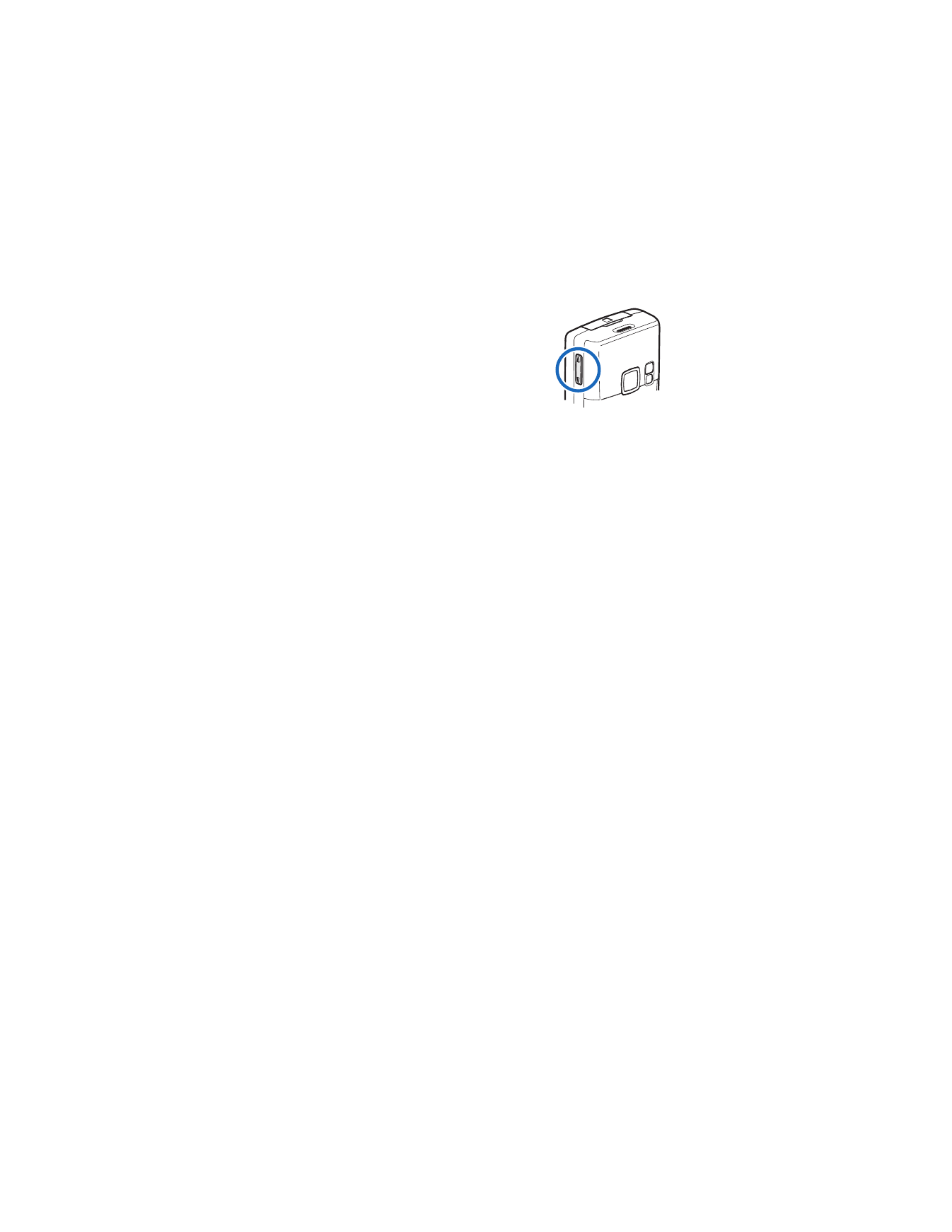
C á m a r a
178
2. Para sacar una foto, pulse la tecla de la cámara o
seleccione
Capturar
para sacar la foto. Pulse la
tecla de volumen aquí mostrada o las teclas de
desplazamiento para acercar o alejar la imagen.
Al sacar una foto, se oye un sonido del obturador.
El teléfono guarda la foto en la carpeta
Imágenes
en el menú
Galería
. La foto guardada aparecerá
en pantalla.
3. Seleccione
Atrás
para sacar otra foto,
Eliminar
para borrar la foto, u
Opciones
y una de las siguientes:
Zoom
—Amplia una foto; desplácese para ver toda la foto.
Nueva imagen
—Regresa a la modalidad cámara.
Enviar
>
Vía multimedia
,
Vía Bluetooth
, o
Vía infrarrojo
—Envía una foto a un
teléfono compatible o PC.
Adjuntar a contacto
—Adjunta la foto a un contacto.
Renombrar
—Edita el nombre de la foto.
Abrir Galería
—Abre la
Galería
donde se guardan las fotos.
Definir contraste
—Desplácese para ajustar el contraste de la foto.
Editar imagen
—Abre la foto para editarla.
Usar imagen
>
Como imagen de fondo
,
Como protector pantalla
, o
Como
imagen contacto
—Usa la foto.
Detalles
> Ver los detalles de la foto.
■ Usar el temporizador
Puede usar el temporizador de la cámara para tomar una foto con un retraso
de aproximadamente 10 segundos.
1. En el modo en espera, seleccione
Menú
>
Cámara
>
Opciones
>
Activar
temporizador
.
2. Seleccione
Iniciar
.
Se oye un bip mientras el temporizador está funcionando y suena unos bips
más rápidos cuando la cámara está ya a punto de sacar la foto. Tras el límite
de tiempo, la cámara saca la foto y la guarda en la carpeta
Imágenes
en el
menú
Galería
.
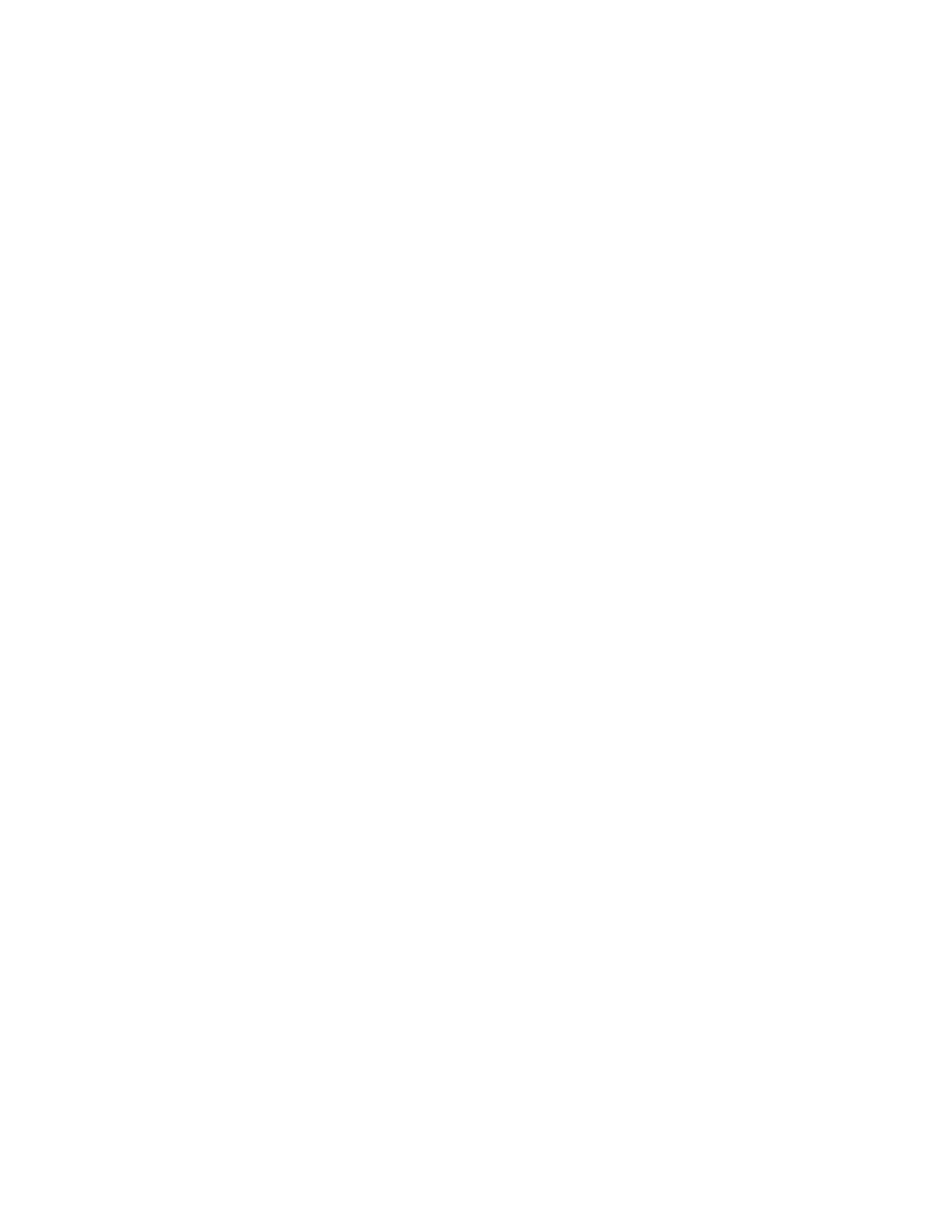
C á m a r a
179
■ Tomar una secuencia de fotos
Puede usar la opción de imágenes en secuencia para tomar hasta cuatro fotos en
sucesión rápida.
1. En el modo en espera, seleccione
Menú
>
Cámara
>
Opciones
>
Activar
secuencia imág.
.
2. Seleccione
Secuencia
.
La foto toma cinco fotos en secuencia. Tras tomar las fotos, la cámara las
guarda en una carpeta en
Imágenes
en el menú
Galería
.
■ Grabar un video
1. En el modo en espera, pulse la tecla de la cámara o seleccione
Menú
>
Cámara
. Esto activa la cámara. La pantalla aparece ahora en paisaje.
Si está en la modalidad
Imagen fija
, seleccione
Opciones
>
Video
para
cambiar a la modalidad
Video
.
2. Seleccione
Grabar
para comenzar la grabación de un videoclip.
Mientras está grabando, el indicador y el tiempo restante de grabación
aparecen en la parte superior de la pantalla.
3. Seleccione
Pausa
para pausar la grabación,
Continuar
para seguir grabando, o
Parar
para dejar de grabar.
El teléfono guarda el videoclip en la carpeta
Videoclips
del menú
Galería
.
4. Seleccione
Atrás
para tomar otro videoclip,
Reprod.
para reproducir el
videoclip, u
Opciones
y una de las siguientes.
Eliminar
—Borra el videoclip de la
Galería
.
Nuevo videoclip
—Regresa a la modalidad de video.
Enviar
>
Vía multimedia
,
Vía infrarrojo
, o
Vía Bluetooth
—Envía el videoclip a
un teléfono o PC compatible.
Renombrar
—Edita el nombre del videoclip.
Abrir Galería
—Abre la
Galería
donde se guardan los videoclips.
Desactivar audio
o
Activar audio
—Activa o desactiva el sonido del videoclip.
Definir contraste
—Use las teclas de desplazamiento para ajustar el contraste
del videoclip.
Usar videoclip
>
Como protector pantalla
—Use el videoclip.
Detalles
—Ver los detalles del videoclip.
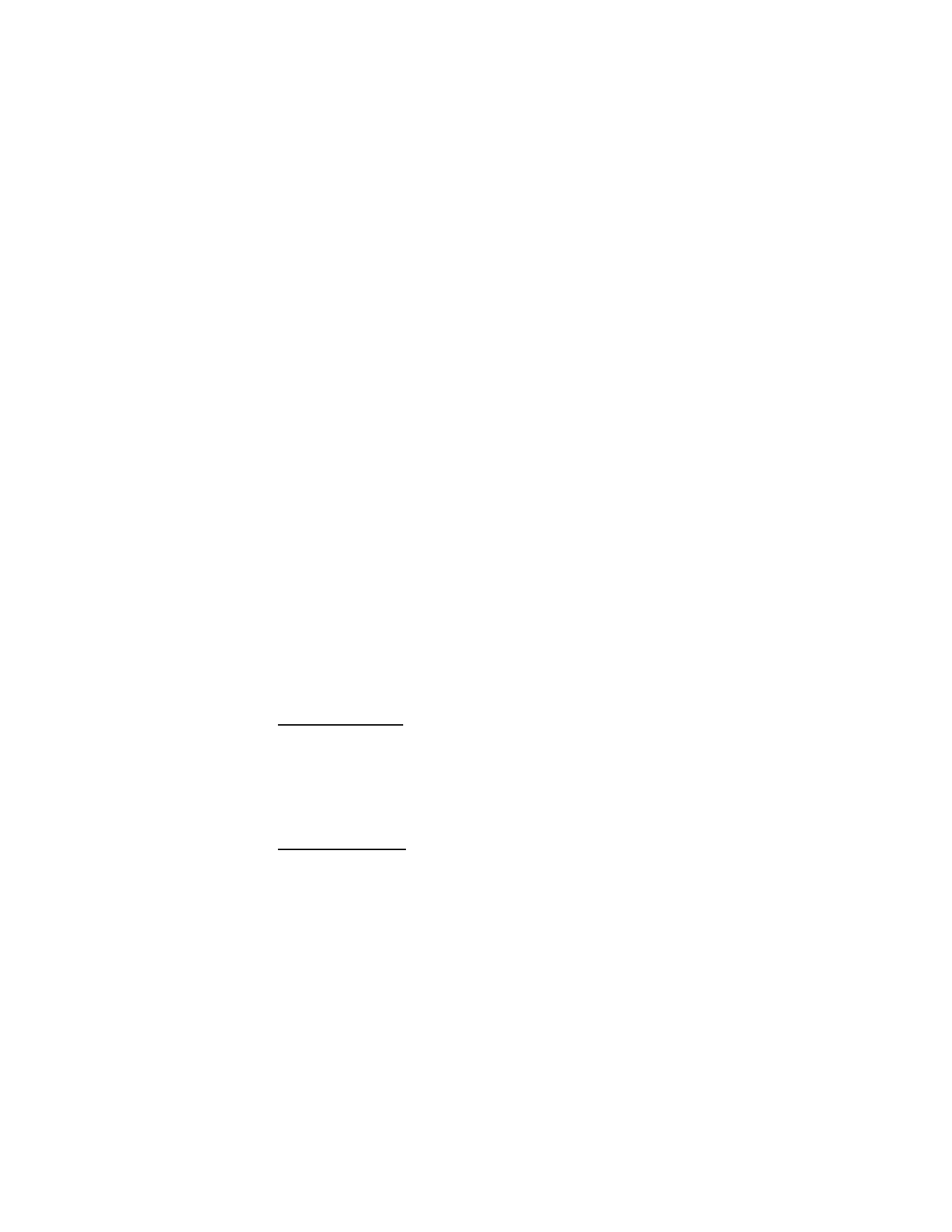
C á m a r a
180
■ Opciones de la cámara
En el modo en espera, seleccione
Menú
>
Cámara
>
Opciones
y una de las
opciones siguientes:
Imagen fija
o
Video
—Seleccione la modalidad cámara para sacar una foto o
grabar un video.
Desactivar audio
o
Activar audio
—Activa o desactiva el sonido del videoclip.
Esta opción sólo aparece cuando la cámara está en la modalidad de video.
Activar modo nocturno
o
Desactivar modo noctur.
—Activa o desactiva la
modalidad nocturna de la cámara.
Activar flash
o
Desactivar flash
—Activa o desactiva el flash de la cámara.
Activar temporizador
o
Desactivar temporizador
—Activa o desactiva el
temporizador de la cámara. Esta opción sólo aparece en la modalidad de
imagen fija.
Activar secuencia imág.
o
Desactiv. secuencia imág.
—Activa o desactiva el control
secuencial de imágenes. Las fotos son guardadas en la galería. Esta opción sólo
aparece en la modalidad de imagen fija.
Ver anterior
—Ver la foto o video tomado anteriormente. Esta opción sólo aparece
cuando se ha tomado una foto durante esa sesión.
Abrir Galería
—Abra
Galería
para ver los videos, imágenes y grabaciones guardadas.
Configuraciones
—Cambiar las configuraciones para la cámara del teléfono.
■ Modificar las configuraciones de la cámara
Calidad de imagen
Defina la compresión de archivo al guardar la imagen. Las imágenes de alta
calidad tienen menos compresión de archivo y proveen la mejor calidad de
imagen, pero ocupan más espacio en la memoria.
En el modo en espera, seleccione
Menú
>
Cámara
>
Opciones
>
Configuraciones
>
Calidad de imagen
>
Alta
,
Normal
o
Básica
.
Tamaño de imagen
Configure un tamaño para la imagen al sacar una foto. Una imagen más grande
tiene mejor resolución, pero ocupa más espacio en la memoria.
En el modo en espera, seleccione
Menú
>
Cámara
>
Opciones
>
Configuraciones
>
Tamaño de la imagen
y un tamaño de resolución.
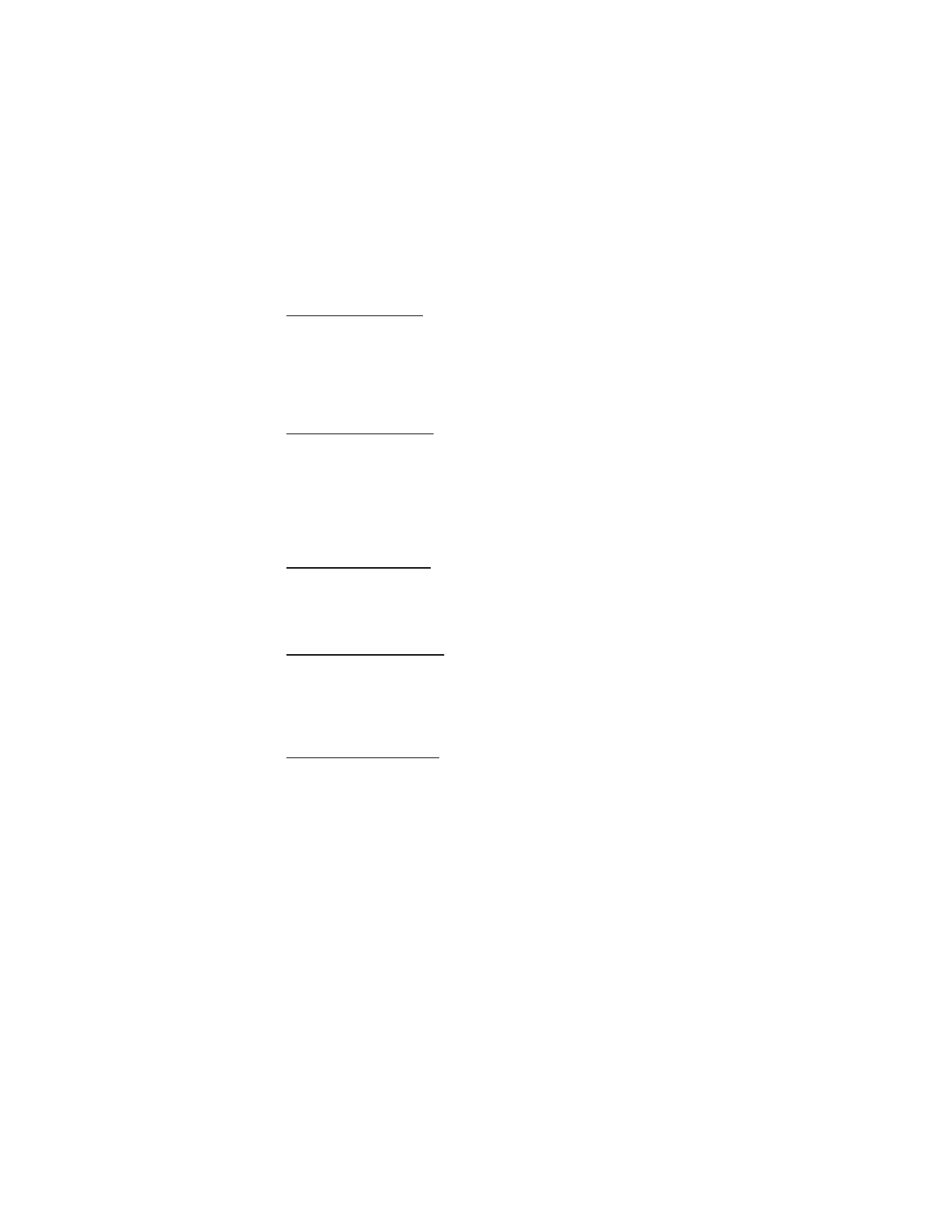
C á m a r a
181
Calidad de videoclip
Defina la compresión de archivo al guardar un videoclip. Los videoclips de alta
calidad tienen menos compresión de archivo y proveen la mejor calidad de
imagen, pero ocupan más espacio en la memoria.
En el modo en espera, seleccione
Menú
>
Cámara
>
Opciones
>
Configuraciones
>
Calidad de videoclip
>
Alta
,
Media
o
Baja
.
Duración de videoclip
Puede cambiar la duración máxima de un videoclip. El tamaño máximo de un
videoclip puede ser de 600 KB. Una grabación se detendrá al alcanzar su tamaño
máximo, aún si la duración máxima es mayor. Sólo los videoclips que son de duración
predeterminada o más cortos pueden ser enviados en un mensaje multimedia.
En el modo en espera, seleccione
Menú
>
Cámara
>
Opciones
>
Configuraciones
>
Duración del videoclip
>
Predeterminada
o
Máxima
.
Sonidos de la cámara
Puede apagar los sonidos que la cámara emite al tomar una foto o grabar un video.
En el modo en espera, seleccione
Menú
>
Cámara
>
Opciones
>
Configuraciones
>
Sonidos cámara
>
Activar
o
Desactivar
.
Luces del temporizador
Si es respaldado por su proveedor de servicio, podrá apagar las luces del temporizador
que aparecen al tomar una foto.
En el modo en espera, seleccione
Menú
>
Cámara
>
Opciones
>
Configuraciones
>
Luces de temporizador
>
Activar
o
Desactivar
.
Título predeterminado
Puede cambiar el título predeterminado que su teléfono usa para asignar
nombres a las fotos nuevas y videoclips.
En el modo en espera, seleccione
Menú
>
Cámara
>
Opciones
>
Configuraciones
>
Título predeterminado
>
Automático
o
Mi título
. Si elige
Mi título
, ingrese el
texto nuevo del cual los nombres de archivo que el teléfono crea se basarán.
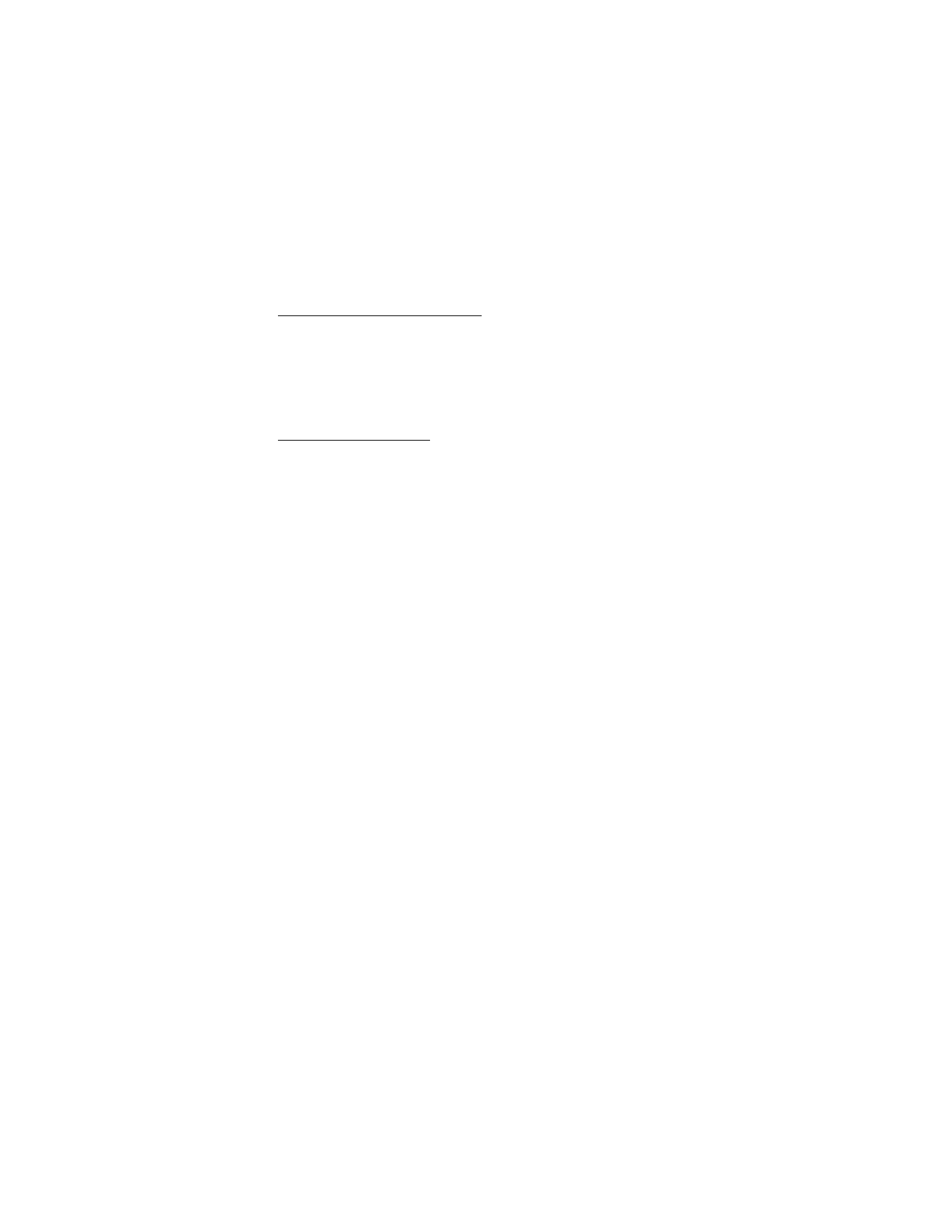
C á m a r a
182
Almacenamiento de imágenes
Puede cambiar el lugar en que la cámara de su teléfono guardará los archivos.
En el modo en espera, seleccione
Menú
>
Cámara
>
Opciones
>
Configuraciones
>
Almacen. imagen y video
>
Carpeta predeterminada
u
Otra carpeta
. Si elige
Otra
carpeta
, busque su nueva ubicación. Esta configuración sólo está disponible cuando
usa una tarjeta miniSD.
Modo predeterminado
Puede cambiar el modo predeterminado de la cámara de su teléfono.
En el modo en espera, seleccione
Menú
>
Cámara
>
Opciones
>
Configuraciones
>
Modo predeterminado
>
Foto estándar
o
Video
.
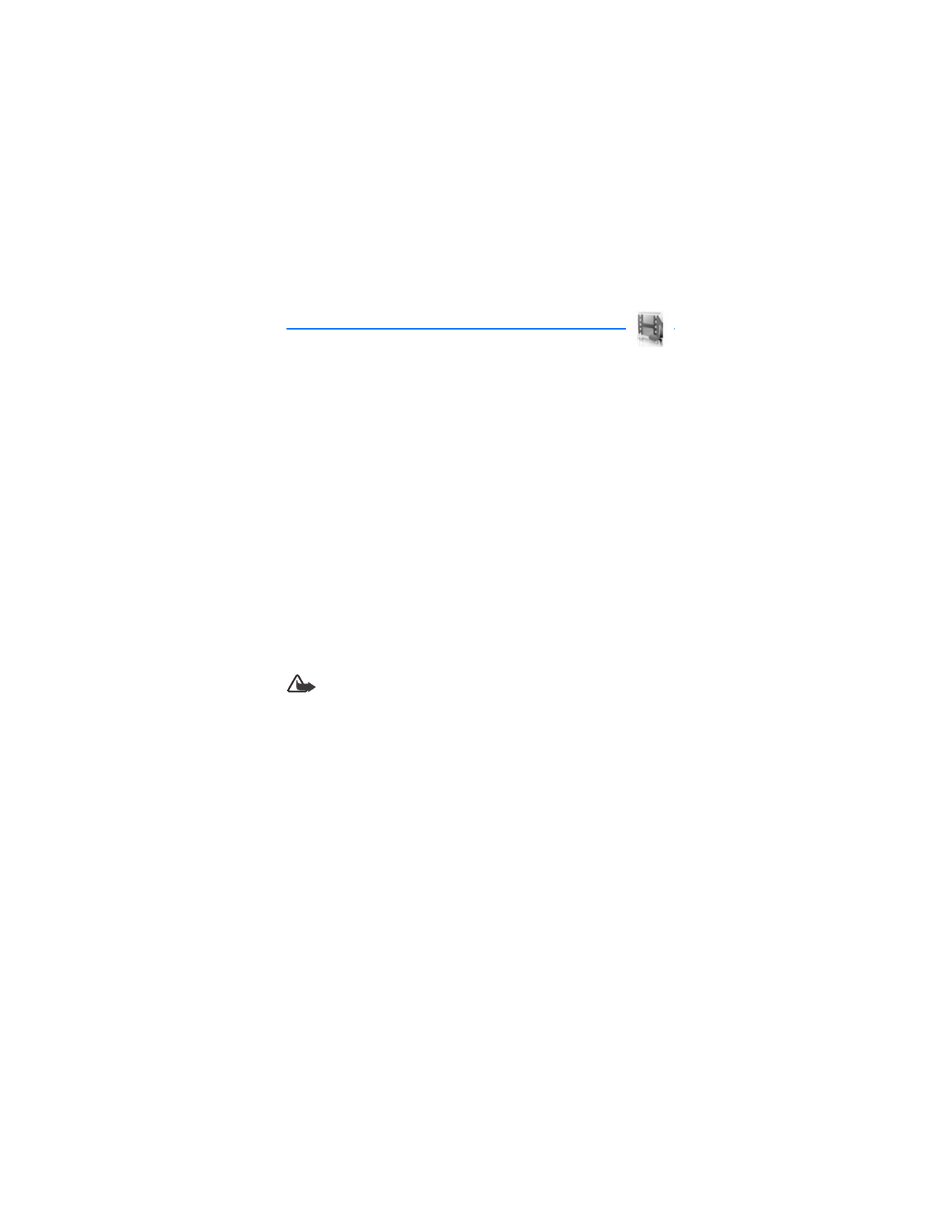
G a l e r í a
183